2024年6月頃から、iOS版えきねっとアプリで「えきねっとアプリのご利用にはえきねっとユーザーIDでのログインが必要です。」とFace ID認証(顔認証・生体認証)がループしてしまい、ログインできない不具合が発生しています。
追記:2024年7月20日頃から、えきねっとアプリで顔認証(Face ID)がループする、といった問題を投稿するユーザーが増えています。
目次
えきねっとでFace ID認証がループしログインできない問題が発生
2024年6月頃から、iOS版えきねっとアプリで「えきねっとアプリのご利用にはえきねっとユーザーIDでのログインが必要です。」とFace ID(顔認証・生体認証)がループする問題が発生しています。
この問題の影響により、SNSやApp Storeのレビューでは「えきねっとにログインできない」「生体認証が繰り返される」「えきねっとアプリが使えない」といった投稿が増えています。
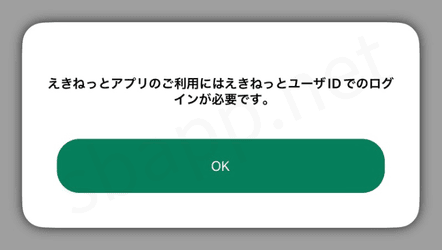
さっきまでえきねっとアプリが生体認証⇄アカウント認証必要のメッセージ
のループに入ってた
なにこれ(とりまブラウザから予約した)— やしこ (@yashiko_yashi) June 25, 2024
「えきねっと」のアプリは昔から重いし、繋がりにくいし、使い勝手悪かったけど、今回アップデートしたらついに使い物にならなくなった。これ、誰が設計してんの?
ずっとこの無限ループが続いている。 pic.twitter.com/E2rVliYV4S— mon (@vzj95w_player) June 10, 2024
対処法はiPhoneの再起動、Face IDアクセス許可のオフ、再インストールなど
えきねっとアプリでFace ID(顔認証・生体認証)が繰り返される場合は、iPhoneの再起動、Face IDのアクセス許可のオフ、えきねっとアプリの再インストール、いずれかで解決する場合があります。
筆者の検証機(iPhone 14 Pro / iOS17.5.1)では、えきねっとアプリをインストールし直したところ、ログイン時にFace IDが繰り返し発生する問題が解消されたので、可能であればアプリの再インストールをお勧めします。
ただ、貸出機などの事情からアプリの再インストールが制限されている場合、あるいはアプリの再インストールは避けたい場合は、iPhoneの再起動やFace IDのオフを試すようにしてください。
コメント欄では、読者の方から「再起動で直った」といった声も寄せられているので、再インストールせずに解決できる場合もあります。
iPhoneを再起動して対処するケース
- iPhoneの大小どちらかの音量ボタンとサイドボタンを長押し
- スライドで電源オフを右にドラッグ
- 電源が完全に切れたら、サイドボタンを長押し
- 再起動完了後、えきねっとアプリを開いて確認する
えきねっとアプリのFace IDをオフにして対処するケース
- 設定アプリを開く
- 画面をスクロールして、えきねっとをタップ
- Face IDのスイッチをオフ
- えきねっとアプリを開く
- IDとパスワードを入力してログインする
えきねっとアプリを削除・再インストールして対処するケース
- 設定アプリを開く
- 一般をタップ
- iPhoneストレージをタップ
- 画面をスクロールしてえきねっとをタップ
- アプリを削除をタップ
- 「○○○を削除すると、その書類とデータもすべて削除~取り消せません」でアプリを削除をタップ
- App Storeでえきねっとアプリを再ダウンロード、インストールする
最終更新:2024年7月20日

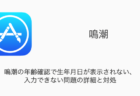

iPhone再起動で無限ループから解放されました。ありがとうございました。
コメントありがとうございます。
記事が少しでもお役に立てたのであれば幸いです。